อวตารหรืออวาตาร์ "รูปภาพของผู้ใช้" คือการแสดงภาพผู้ใช้อินเทอร์เน็ตบนเวิลด์ไวด์เว็บ ซึ่งเป็นภาพสะท้อนกราฟิกของเขา ตามกฎแล้ว อวตารจะสื่อถึงอารมณ์ของผู้ใช้ โลกทัศน์ของเขา/เธอ เช่น เป็นภาพสะท้อนของทัศนคติต่อความเป็นจริงหรือตรงกันข้ามทำหน้าที่เป็นหน้ากากและกลายเป็นส่วนหนึ่งของเกมของผู้ใช้ซึ่งเป็นส่วนหนึ่งของบทบาทของเขา
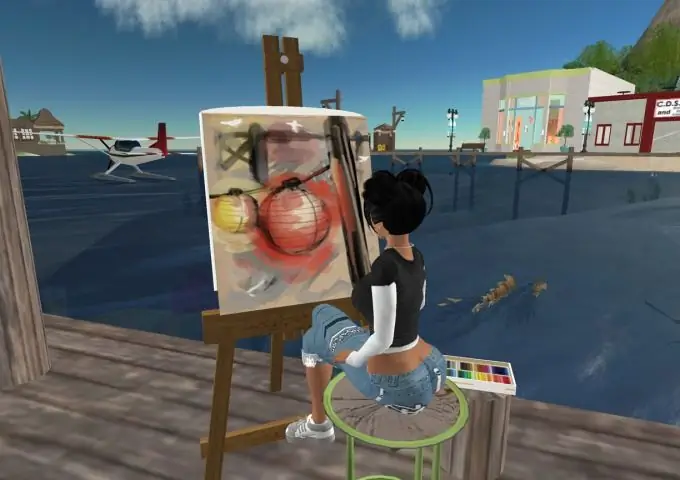
คำแนะนำ
ขั้นตอนที่ 1
การผลิตอวตาร - รูปภาพสำหรับผู้ใช้ วันนี้เป็นธุรกิจที่แท้จริงของ IT-Sphere เครือข่ายทั่วโลกมีภาพนับล้าน ภาพ ทั้งขนาดใหญ่และขนาดเล็ก แต่บางครั้ง ภาพนับล้านเหล่านี้ไม่เหมาะสำหรับเป้าหมายและวัตถุประสงค์ของผู้ใช้รายใดรายหนึ่ง ดังนั้นบางคนจึงชอบสร้างภาพแทนตัวด้วยตนเอง ความช่วยเหลือในคำถามเกี่ยวกับวิธีการสร้างอวาตาร์สามารถเป็นโปรแกรมที่มีชื่อที่อธิบายตนเองได้ Second Life - "second life"
ขั้นตอนที่ 2
อวาตาร์ในเว็บฟอรั่ม แชท พอร์ทัล โซเชียลเน็ตเวิร์ก บล็อก มักจะนำเสนอในรูปแบบของภาพสองมิติ โมเดล 3 มิติใช้ในเกมออนไลน์ วัตถุประสงค์หลักของอวตารคือการแสดงภาพกราฟิกแบบสาธารณะของผู้ใช้
ขั้นตอนที่ 3
ดาวน์โหลดไคลเอนต์ Second Life เรียกใช้โดยยอมรับข้อกำหนดการใช้งาน (โปรแกรมไม่ได้มีไว้สำหรับการใช้งานเชิงพาณิชย์) สร้างบัญชีที่หน้าแรกของเว็บไซต์นี้ กรุณาลงทะเบียน
ขั้นตอนที่ 4
เลือกอวาตาร์จากเทมเพลตที่เสนอ จากนั้นคลิก "ให้ข้อมูลที่ร้องขออื่น ๆ" คลิกที่ปุ่ม "ดาวน์โหลด" ไอคอน Second Life ปรากฏบนเดสก์ท็อปคอมพิวเตอร์ของคุณ
ขั้นตอนที่ 5
ดูวิดีโอแนะนำ "วิธีเปลี่ยนรูปลักษณ์ของคุณ" บนเว็บไซต์ จากนั้น ผ่านไอคอนบนเดสก์ท็อปของพีซีของคุณ เข้าสู่ Second Life แล้วเลือก "เชื่อมต่อ" คุณจะเห็นว่าอวาตาร์ของคุณกำลังเดินอยู่กับผู้อื่นในสภาพแวดล้อมเสมือนจริง
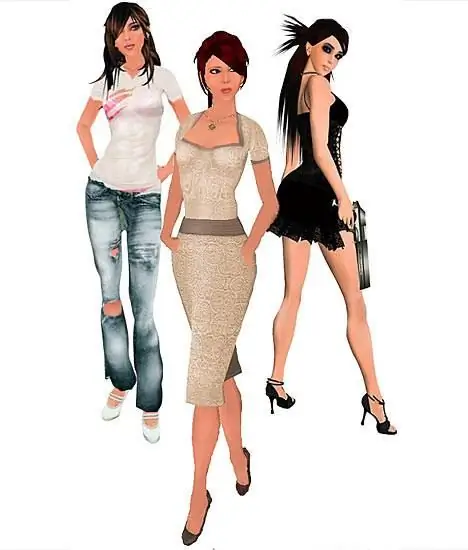
ขั้นตอนที่ 6
คลิกขวาที่อวาตาร์ วงกลมที่มีตัวเลือกจะปรากฏขึ้น คลิกที่ "ลักษณะที่ปรากฏ" อวาตาร์ของคุณจะปรากฏในระยะใกล้ (ตารางการเลือก) ตรวจสอบตาราง ปรับเปลี่ยนได้หลายพื้นที่ บริเวณเหล่านี้ได้แก่ ใบหน้า ร่างกาย และเสื้อผ้า
ขั้นตอนที่ 7
เลือก "ใบหน้า" ดูที่ตัวเลือก "ตา" "จมูก" "คิ้ว" คิดเกี่ยวกับสิ่งที่คุณต้องการเปลี่ยนรูปลักษณ์ หากเป็นสีตา ให้คลิกที่ปุ่ม "ตา" และใช้จานสี จัดรูปแบบขนาดและประเภทของดวงตา เลือกตำแหน่งของมาตราส่วนด้วยเมาส์โดยใช้ตัวบ่งชี้ ใช้เมาส์เพื่อย้ายตัวบ่งชี้ตามมาตราส่วนเปอร์เซ็นต์ ศูนย์เป็นดวงตาที่เล็กมากและ 100 มีขนาดใหญ่ เมื่อคุณเลื่อนเมาส์ การเปลี่ยนแปลงควรปรากฏที่ด้านขวาของภาพ บันทึกการตั้งค่าจนกว่าคุณจะได้ผลลัพธ์ที่ต้องการ
ขั้นตอนที่ 8
ทำเช่นเดียวกันกับลักษณะอื่นๆ ของใบหน้า เช่น โปรแกรมช่วยให้คุณสามารถกำหนดขนาดของจมูก ระยะห่างของดวงตา คิ้ว ความอวบอิ่มของริมฝีปาก และการปรากฏตัวของ … ฟัน ทดลองกับรูปลักษณ์ของคุณเองหรือรูปลักษณ์ของตัวละครที่เลือก

ขั้นตอนที่ 9
หลังจากแก้ไขลักษณะที่ปรากฏ คุณจะต้องวางอวาตาร์ของคุณในเทมเพลตที่เลือกของโลกเสมือน เพิ่มชิ้นส่วนจากแคตตาล็อก (ที่มุมบนขวาของพื้นที่ทำงานของโปรแกรม) และเริ่มต้นชีวิตของคุณบนอินเทอร์เน็ต!





